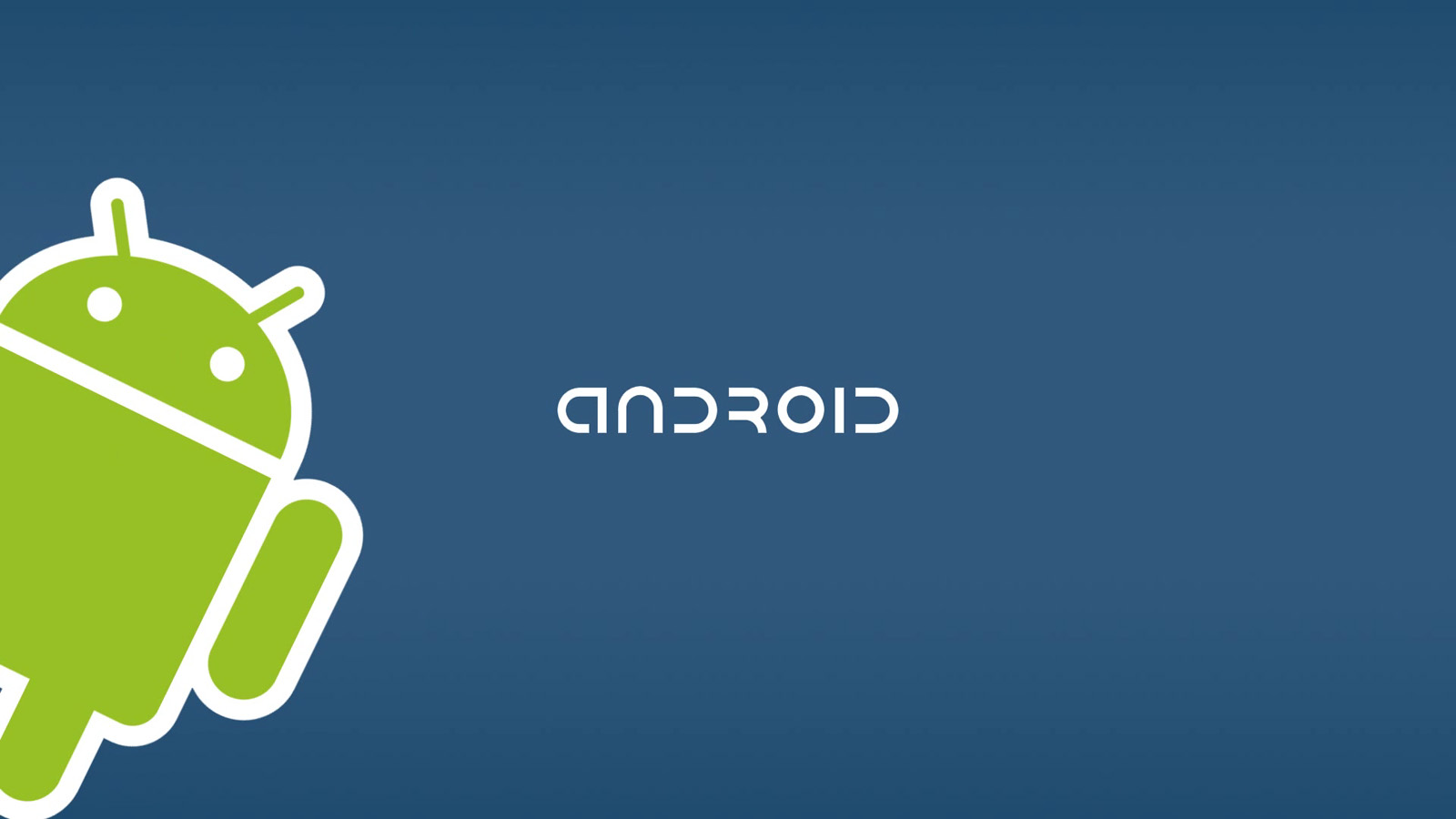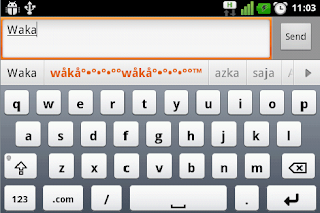Aloha... Setelah kurang lebih 1 minggu menggunakan cusrom CM10 Finale (Jelly Bean) gue baru bisa kasih review dan cara instalasinya.
Hal pertama yang akan gue bahas adalah cara instalasi cusrom ini. Caranya cukup panjang, tapi ga begitu rumit kok. Selama lo ga males baca dijamin gakan nemu masalah apa-apa pada cusrom ini.
Untuk pengguna GalaW yang sudah baseband XXLM8, langsung loncat ke langkah nomor 3 (kalau belom punya CWM) atau nomor 4 (kalau sudah install CWM). Kalau ga yakin, langsung aja babat dari langkah 1.
Tolong perhatikan, ini merupakan proses ADVANCED, dari kasus-kasus sebelumnya sehingga gue anggap kalian tau cara masuk CWM, install ulang ROM, dll. Kalau ga ngerti, gue uda sertakan link di tiap stepnya untuk liat ke artikel-artikel gue yang lama. Selalu ingat juga DWYOR.
Sebelum melakukan proses berikut, ada baiknya backup dulu aplikasi dengan menggunakan aplikasi appsaver. Dan barangkali mau backup contact, silahkan di export ke sdcard dulu... Atau mau backup sms juga bisa dengan aplikasi sms backup & restore yang ada di playstore.
File yang dibutuhkan untuk instalasi ROM:
1. Cusrom CM10 Finale - disini - atau disini (lokal)2. Gapps Upgrader - disini - atau disini (lokal)
3. Picassa Upgrader - disini - atau disini (lokal) --> Boleh tidak dipakai kalau tidak memakai fitur picassa
Instalasi
1. Pertama, lakukan FULL WIPE seperti pada artikel disini. Tentunya diharuskan menggunakan CWM (Clockworkmod) agar bersih banget proses wipe-nya. Bahkan kalau bisa wipe sampai di bagian advanced-nya.2. Instalasi ROM baseband XXLM8 seperti disini. CUKUP langkah instalasinya aja, kan wipenya uda di langkah no. 1.
3. Selesai instalasi ROM XXLM8, mari install kembali CWM (CWM sebelomnya hilang karena flashing stock rom). Selesai install, lakukan wipe lagi seperti proses pertama.
4. Selesai CWM terinstall dan wipe, download file-file yang dibutuhkan, copy ke sdcard
5. Masuk CWM, lalu pilih install zip from external sdcard.
6. Locate File cusrom-nya : cm-10-20130605-UNOFFICIAL-ancora.zip
7. Kalau sudah selesai, install zip lagi, lalu pilih gapps uprgade (HARUS/WAJIB) : gapps-jb-20121011-signed.zip
8. Kalau sudah selesai, hal ini opsional, yaitu update picassa, sama seperti no. 7, locate file: gapps-jb-picasa-20121011-signed.zip (gue sendiri sih ga pake ini update, karena ga pakai dan ga butuh picassa)
9. Restart system (reboot)
10. Tunggu sampai masuk ke system (est: 2-4 menit)
11. Fa.. la... Lo baru aja menginstall Jelly Bean di Galaxy W lo...
Perlu diperhatikan: Jangan sekali-kali restore dari Titanium Backup atau apapun selain SMS Backup Restore. Seluruh aplikasi, install lagi dari appsaver. Untuk data game dsb silahkan relakan hilang aja...
Mungkin ada yg bingung kenapa ada install xxlm8 di langkah kedua, hal itu untuk antisipasi karena baseband paling stabil menurut ane saat ini adalah baseband tersebut.
So, gimana review menggunakan ROM JB ini?
REVIEW
BateraiUntuk batre, menurut gue sih cukup irit ya, karena gue bukan penggemar nge-game di HP... Kurang lebih aktif sampai 36 jam kurang lebih dengan kondisi wi-fi always on, chatting, socmed, dan browsing2 serta full animation. Untuk ini gue pikir uda awet banget ya, bahkan cocok buat kebutuhan gue sehari-hari
Performa
Sangat oke. Ga pernah ngelag ketika digunakan untuk buka memo, buka app, sampai dengerin lagu pun tetep nikmat, ga pernah ada lag atau pause tiba2.
Application
Menurut gue sih masih ada app yg perlu dibuang, seperti calculator bawaan dan news & weather. Tapi karena ini JB, cukup disable aja di manage app. Terus untuk apolo gue masih kurang nyaman sebagai music player, jadi gue install app music lain. Sebetulnya enak pakai apolo + DSP manager... tapi agak pusing gue.. (yang ternyata baru sadar, playernya tuh ada di status bar)
Keyboard
Sumpah, gak nyaman banget pake keyboard bawaan (AOSP), tombolnya kekecilan buat jari gue yg besar, ditambah fasilitas autotext yg bikin nyengir pas lagi chatting.. mau ngetik apa munculnya apa (bisa di disable kok di setting). Saran gue: Install smartkeyboard aja...
Annoyance
Annoyance yang disebut2 pada thread CM10 di XDA kerasa banget, memang ketika kita jepret foto, hasilnya warna ijo, tapi pas kita preview ga kok, hasilnya normal.. anggep aja itu pake infra red...

[Update November 2013] TAPI Good News, setelah menunggu lama, muncul cara untuk menghilangkan bug kamera hijau tersebut, silahkan lihat disini untuk tutorialnya
Berikutnya adalah ketika panoroama shoot, itu bener2 ruksak tampilannya di kamera ane, meski hasilnya biasa aja (normal).. tp hal ini ga terlalu gue masalahin, ngapain juga pake panorama shot.
Gak ada radio, jadi musti install radio sendiri yaitu: spirit FM
Plus
Gue pribadi seneng sama launcher, toggle widget, statusbar, battery life, developer settings. Tapi yg paling menakjubkan adalah penggunaan tombol power untuk jepret kamera.. menurut gue ini fitur yg paling gue tunggu pada HP GalW.. soalnya kalau mau motret narsis bareng temen2 gitu repot banget cari tombol 'shoot' si kamera yg di layar... Gigi ampe kering ngeraba2 tu tombol ada dimana..

Minus
Icon contact di launcher suka ilang sendiri kalau abis install aplikasi, jadi drag lagi dari app drawer...
Terus file explorer bawaan ga bisa detek sd card gue.. gatau kenapa, jadi gue pake file exp lainnya yaitu ASTRO
Lalu di rumah gw SUSAH banget lock sinyal 3G, gatau dari provider gtau dari ROM, tapi yang pasti susah internetan kalau sinyal di E. Tapi kondisi ini bisa gw atasin dengan wi-fi rumah..
Terus untuk radio yang ga ada sudah bisa diakalin dengan Spirit FM buat settingannya, coba setting seperti ini:
Band : World 100KHz, Audio Method : qdsp5v2
Intinya mainin aja di Band-nya kalau suaranya masi ga jelas.. Kadang ada yang ke 200KHz, kadang ada yg 50KHz..
Ya paling annoyance yang tadi, tapi no problem sih..
Kesimpulan
Buat pemakai Wonder sehari2 (office, chat, socmed) menurut gue sepertinya pas banget sih ini rom untuk dipakai. Untuk gaming gue belom nyoba karena sama skali ga punya game
CM10 FEATURES
Gue jamin bagi yang belom pernah pegang HH JB atau menggunakan fitur2 CM akan sedikit kebingungan dengan fitur dan settings pada ROM ini, so, gue mau coba bahas beberapa yang perlu diketahu pada ROM ini.Q: Cara Screenshot gimana?
A: Gampang banget, cukup ke settings - bagian Interface cari System - Power Menu - Centang bagian Screenshot
Q: Di screenshot lo bagian notification, muncul widget ada banyak (wi-fi, bluetooth, dll) kok di gue ga ada, cuma sedikit?
A: Gampang juga, cukup ke settings - bagian interface cari System - Notification Drawer - Widget Buttons - Silahkan centang yang ingin ditampilan di bagian notification widget..
Widget buttons order boleh digunakan kok, barangkali mau diatus urutan widget-nya
Q: Kok baterainya jelek? Cuma angka/lingkaran/gambar batre?
A: Sama, di settings - bagian interface - system - status bar - battery status style tinggal pilih mau gimana
Q: Cara aktifin smartkeyboard gimana?
A: Ke settings - Language & Input - Ceklis dulu Smartkeyboard nya - Lalu pada bagian Default, ganti ke smart keyboard.
Q: Developer Options buat apa?
A: Untuk awam, cukup di ON lalu pilih Android Debugging, USB debugging notify (biar kedetek komputer buat jadi storage). Pilihan lainnya silahkan dicoba tapi resiko ditanggung sendiri
Q: Performance gunanya apa?
A: Untuk set kecepatan processor (DWYOR), dan beberapa setting untuk orang yang ngerti. (Advanced ya.. jangan dicoba2 kalau ga ngerti)
Q: Shot Camera pake tombol power gimana cara?
A: Masuk ke aplikasi camera - settings - Tombol di kiri 3 kotak dipencet - Power Shutter set ke ON
(sorry burem, pake kamera BB)
Q: Untuk jumlah app drawer di home screen gimana cara nguranginnya?
A: Ke Settings - Launcher - Homescreen - Homescreens - set aja ke berapa.
Q : Cara swap memory disini gimana gan? sama ga?
A : Beda. Cara swap di CM10 kaya gini:
pake aplikasi rootex
buka buildprop di /system/
ganti persist.sys.vold.switchexternal=0
jadi persist.sys.vold.switchexternal=1
Well, untuk sisanya silahkan oprek-oprek lagi, dan mungkin ada beberapa aplikasi ketika diinstall ada peringatan kalau itu Custom Rom (ex. Whatsapp), abaikan saja, bilang oke aja.
Silahkan dinikmati, enjoy it dan maaf kalau ada kesalahan2 kata/step...